Upgrade de Memória RAM em Notebooks 2025: Vale a Pena?
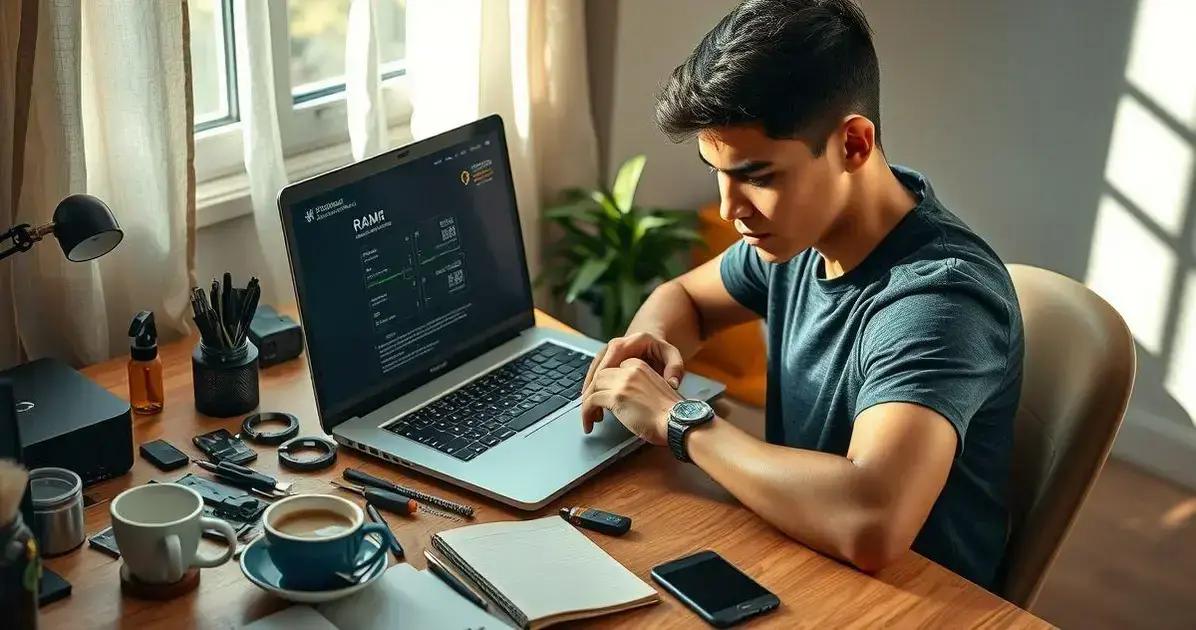
Já se pegou frustrado com a lentidão do seu notebook, sofrendo com travamentos e lentidão ao executar tarefas que antes eram rápidas? Se você está considerando um upgrade memória ram notebook 2025, você chegou ao lugar certo. Este guia completo vai te mostrar tudo o que você precisa saber para tomar a decisão certa, desde entender a importância da memória RAM até escolher a melhor opção para o seu modelo e suas necessidades. Preparado para turbinar seu notebook?
O Que é Memória RAM e Por Que Ela Importa?
A memória RAM (Random Access Memory), ou memória de acesso aleatório, é um componente crucial para o desempenho do seu notebook. Imagine-a como a sua mesa de trabalho: quanto maior e mais organizada ela for, mais fácil e rápido será para você realizar suas tarefas. No caso do seu notebook, a memória RAM armazena temporariamente os dados que o processador (CPU) precisa para trabalhar, como programas, aplicativos, e arquivos que estão abertos no momento.
- Facilitando o Entendimento: Quando você abre um programa, como o seu navegador ou um editor de texto, os dados necessários são carregados para a memória RAM. O processador acessa esses dados rapidamente, permitindo que o programa funcione sem problemas. Se a memória RAM for insuficiente, o sistema operacional terá que recorrer ao disco rígido ou SSD para armazenar os dados, o que é muito mais lento.
- Impacto no Desempenho: Uma quantidade maior de memória RAM significa que mais dados podem ser armazenados temporariamente, reduzindo a necessidade de acessar o disco rígido ou SSD com frequência. Isso se traduz em um desempenho mais rápido, com menos travamentos e maior capacidade de executar múltiplos programas simultaneamente.
Benefícios do Upgrade de Memória RAM em Notebooks 2025
Fazer um upgrade de memória RAM em notebooks 2025 pode trazer uma série de benefícios significativos para a sua experiência com o computador. Veja os principais:
- Melhora na Velocidade: O principal benefício é o aumento da velocidade geral do seu notebook. Com mais memória RAM, os programas carregam mais rápido, as tarefas são executadas com maior agilidade, e a transição entre aplicativos se torna mais fluida.
- Multitarefa Eficaz: Se você costuma trabalhar com múltiplos programas abertos ao mesmo tempo, como editores de texto, planilhas, navegadores com várias abas, e ferramentas de design, um upgrade na memória RAM é crucial. Ele permite que você alterne entre as tarefas sem lentidão ou travamentos.
- Desempenho em Jogos: Para gamers, o upgrade da memória RAM pode ser fundamental. Jogos exigem uma grande quantidade de memória para carregar texturas, modelos e outros elementos gráficos. Com mais RAM, você garante que o jogo rode sem quedas de quadros por segundo (FPS) e com uma qualidade visual superior.
- Melhora na Edição de Vídeos e Fotos: Se você trabalha com edição de vídeos ou fotos, a memória RAM é um dos componentes mais importantes. Programas de edição, como Adobe Photoshop, Premiere Pro, e outros, exigem uma grande quantidade de memória para carregar e manipular arquivos grandes.
- Aumento da Vida Útil do Notebook: Ao melhorar o desempenho, o upgrade da memória RAM pode “revitalizar” um notebook mais antigo, dando a ele uma sobrevida e evitando a necessidade de substituição por um modelo mais novo.
Como Saber se Você Precisa de um Upgrade de Memória RAM
Nem sempre é fácil identificar se você realmente precisa de um upgrade de memória RAM em notebooks 2025. Existem alguns sinais claros que podem indicar que a sua memória RAM está sobrecarregada:
- Lentidão Geral: Se o seu notebook está demorando muito para inicializar, abrir programas, ou executar tarefas simples, a memória RAM pode ser a culpada.
- Travamentos Frequentes: Os travamentos, que podem ser breves ou mais prolongados, são um sinal claro de que a memória RAM está no limite.
- Mensagens de Erro: Em alguns casos, o sistema operacional pode exibir mensagens de erro relacionadas à falta de memória.
- Desempenho em Queda: Se o desempenho do seu notebook era bom, mas começou a piorar com o tempo, mesmo após a limpeza de arquivos desnecessários e a otimização do sistema, a memória RAM pode ser o problema.
- Uso da Memória Próximo do Limite: Você pode verificar o uso da memória RAM através do Gerenciador de Tarefas (Windows) ou Monitor de Atividades (macOS). Se o uso da memória estiver consistentemente próximo de 100%, um upgrade é altamente recomendado.
Verificando a Memória RAM do Seu Notebook
Antes de comprar um novo módulo de memória RAM, você precisa saber qual tipo de memória seu notebook suporta e qual a capacidade máxima que ele aceita. Veja como fazer isso:
- Consultando o Manual do Notebook: O manual do seu notebook é a fonte de informação mais confiável. Ele geralmente especifica o tipo de memória RAM (DDR3, DDR4, DDR5), a velocidade (em MHz), a capacidade máxima e o número de slots disponíveis.
- Utilizando o Site do Fabricante: Acesse o site do fabricante do seu notebook e procure as especificações do seu modelo. Geralmente, você pode encontrar essa informação na seção de suporte ou downloads.
- Usando Ferramentas de Diagnóstico: Existem diversos softwares que podem identificar as informações da sua memória RAM. Alguns exemplos são o CPU-Z (Windows) e o iStat Menus (macOS). Essas ferramentas fornecem detalhes sobre o tipo, velocidade, e capacidade da memória instalada.
Tipos de Memória RAM para Notebooks em 2025
Em 2025, os principais tipos de memória RAM utilizados em notebooks são o DDR4 e o DDR5. É fundamental saber qual tipo de memória seu notebook suporta, pois eles não são compatíveis entre si.
- DDR4: É a geração mais comum de memória RAM em notebooks mais antigos e em modelos de entrada. A DDR4 oferece um bom desempenho e é mais barata que a DDR5.
- DDR5: A DDR5 é a geração mais recente e oferece um desempenho superior ao DDR4, com velocidades mais altas e menor consumo de energia. Geralmente, está presente em notebooks mais modernos e de alto desempenho.
Importante: A escolha entre DDR4 e DDR5 depende do seu notebook. Verifique as especificações do seu modelo para saber qual tipo de memória ele suporta.
Capacidade da Memória RAM: Quanto é Suficiente?
A quantidade de memória RAM necessária para o seu notebook depende do uso que você faz dele.
- 4GB: É o mínimo recomendado para tarefas básicas, como navegação na web, e-mails, e edição de textos simples. No entanto, em 2025, 4GB podem ser insuficientes para uma boa experiência, especialmente se você costuma usar vários programas ao mesmo tempo.
- 8GB: É o padrão para a maioria dos usuários e é suficiente para tarefas como navegação na web, uso de redes sociais, trabalho com documentos, edição de fotos e vídeos leves, e jogos mais simples.
- 16GB: É recomendado para usuários que trabalham com edição de fotos e vídeos mais pesados, jogam jogos mais exigentes, ou usam programas que demandam muita memória, como softwares de design e modelagem 3D.
- 32GB ou Mais: Para usuários profissionais que trabalham com edição de vídeo em 4K ou 8K, modelagem 3D, ou outras tarefas que exigem muita memória, 32GB ou mais podem ser necessários.
Escolhendo a Memória RAM Ideal para o Seu Notebook
Ao escolher a memória RAM para o seu notebook, considere os seguintes fatores:
- Tipo de Memória: Certifique-se de que a memória RAM seja compatível com o seu notebook (DDR4 ou DDR5).
- Velocidade: A velocidade da memória RAM é medida em MHz. Verifique qual a velocidade suportada pelo seu notebook e escolha uma memória RAM que seja compatível.
- Capacidade: Escolha a capacidade de memória RAM que atenda às suas necessidades (8GB, 16GB, 32GB ou mais).
- Slots de Memória: Verifique quantos slots de memória RAM o seu notebook possui e se eles estão ocupados. Se houver apenas um slot ocupado, você pode comprar um módulo de memória RAM maior para substituir o existente. Se houver dois slots ocupados, você pode comprar dois módulos de memória RAM para aumentar a capacidade total.
- Latência: A latência da memória RAM (CL) é um fator importante para o desempenho. Quanto menor a latência, mais rápido a memória RAM responde aos comandos do processador.
- Marca e Confiança: Opte por marcas conhecidas e confiáveis, como Crucial, Corsair, Kingston, G.Skill, e Samsung.
Passo a Passo para Instalar a Memória RAM no Seu Notebook
A instalação da memória RAM em um notebook é um procedimento relativamente simples, mas que requer cuidado. Siga os passos abaixo:
- Desligue o Notebook e Desconecte da Tomada: Certifique-se de que o notebook esteja completamente desligado e desconectado da tomada. Isso evita choques elétricos e danos aos componentes.
- Remova a Bateria (Se Possível): Em alguns notebooks, a bateria pode ser removida. Se possível, retire a bateria para maior segurança.
- Localize os Slots de Memória RAM: Os slots de memória RAM geralmente estão localizados na parte inferior do notebook, sob uma tampa de acesso. Consulte o manual do seu notebook para encontrar a localização exata.
- Abra a Tampa de Acesso: Use uma chave de fenda adequada para remover os parafusos da tampa de acesso. Tenha cuidado para não danificar a tampa ou os parafusos.
- Remova a Memória RAM Antiga (Se Necessário): Se você estiver substituindo um módulo de memória RAM, localize os clipes laterais que prendem a memória RAM. Pressione os clipes para fora para liberar a memória RAM. Em seguida, puxe a memória RAM para cima e para fora do slot.
- Insira a Nova Memória RAM: Alinhe o entalhe na memória RAM com o entalhe no slot. Insira a memória RAM no slot, pressionando-a para baixo até que os clipes laterais se encaixem. Se você estiver instalando dois módulos de memória RAM, certifique-se de que eles estejam instalados nos slots corretos (geralmente, slots adjacentes).
- Feche a Tampa de Acesso: Recoloque a tampa de acesso e prenda-a com os parafusos.
- Ligue o Notebook e Teste: Ligue o notebook e verifique se ele inicializa normalmente. O sistema operacional deve reconhecer a nova memória RAM. Você pode verificar a quantidade de memória RAM no Gerenciador de Tarefas (Windows) ou Monitor de Atividades (macOS).
- Teste o Desempenho: Use o seu notebook como de costume e observe se houve melhora no desempenho. Se você notar alguma instabilidade, como travamentos ou tela azul, pode haver um problema de compatibilidade ou instalação. Nesse caso, consulte o manual do seu notebook ou procure ajuda de um técnico.
Dicas Extras para Otimizar o Desempenho do Seu Notebook
Além do upgrade da memória RAM, existem outras dicas que podem ajudar a otimizar o desempenho do seu notebook:
- Mantenha o Sistema Operacional Atualizado: As atualizações do sistema operacional geralmente incluem correções de bugs e otimizações que podem melhorar o desempenho.
- Instale os Drivers Mais Recentes: Os drivers são softwares que permitem que o sistema operacional se comunique com os componentes do seu notebook. Certifique-se de ter os drivers mais recentes para todos os componentes, incluindo a placa de vídeo, placa de som, e Wi-Fi.
- Limpe o Disco Rígido ou SSD: Remova arquivos desnecessários, como arquivos temporários, lixo da lixeira, e programas não utilizados.
- Desfragmente o Disco Rígido (Se Aplicável): Se você tiver um disco rígido (HDD), a desfragmentação pode ajudar a melhorar o desempenho. Se você tiver um SSD, não é necessário desfragmentá-lo.
- Use um Antivírus: Um bom antivírus pode proteger o seu notebook contra malware e outros programas maliciosos que podem afetar o desempenho.
- Gerencie os Programas que Inicializam com o Windows: Desative os programas que você não usa e que iniciam automaticamente com o Windows. Isso pode ajudar a acelerar o tempo de inicialização do seu notebook.
- Otimize as Configurações de Energia: Ajuste as configurações de energia do seu notebook para otimizar o desempenho. Por exemplo, você pode definir o plano de energia para “Alto Desempenho”.
- Limpe o Notebook Fisicamente: Poeira e sujeira podem afetar o desempenho do seu notebook. Limpe regularmente as ventoinhas e outros componentes para garantir uma boa ventilação.


![review [modelo notebook] 2025](https://todayinformatica.com.br/wp-content/uploads/2025/07/review-modelo-notebook-2025-768x405.jpg)



